Docker - Membangun Web Server
Hai, para pemula pemrograman! Hari ini, kita akan memulai perjalanan menarik ke dunia Docker dan server web. Sebagai guru komputer tetangga yang ramah, saya di sini untuk mengarahkan Anda melalui petualangan ini langkah demi langkah. Jangan khawatir jika Anda baru dalam pemrograman - kita akan mulai dari dasar dan naik tingkatannya. Jadi, ambil secangkir kopi (atau minuman favorit Anda), dan mari kita masuk ke dalam!
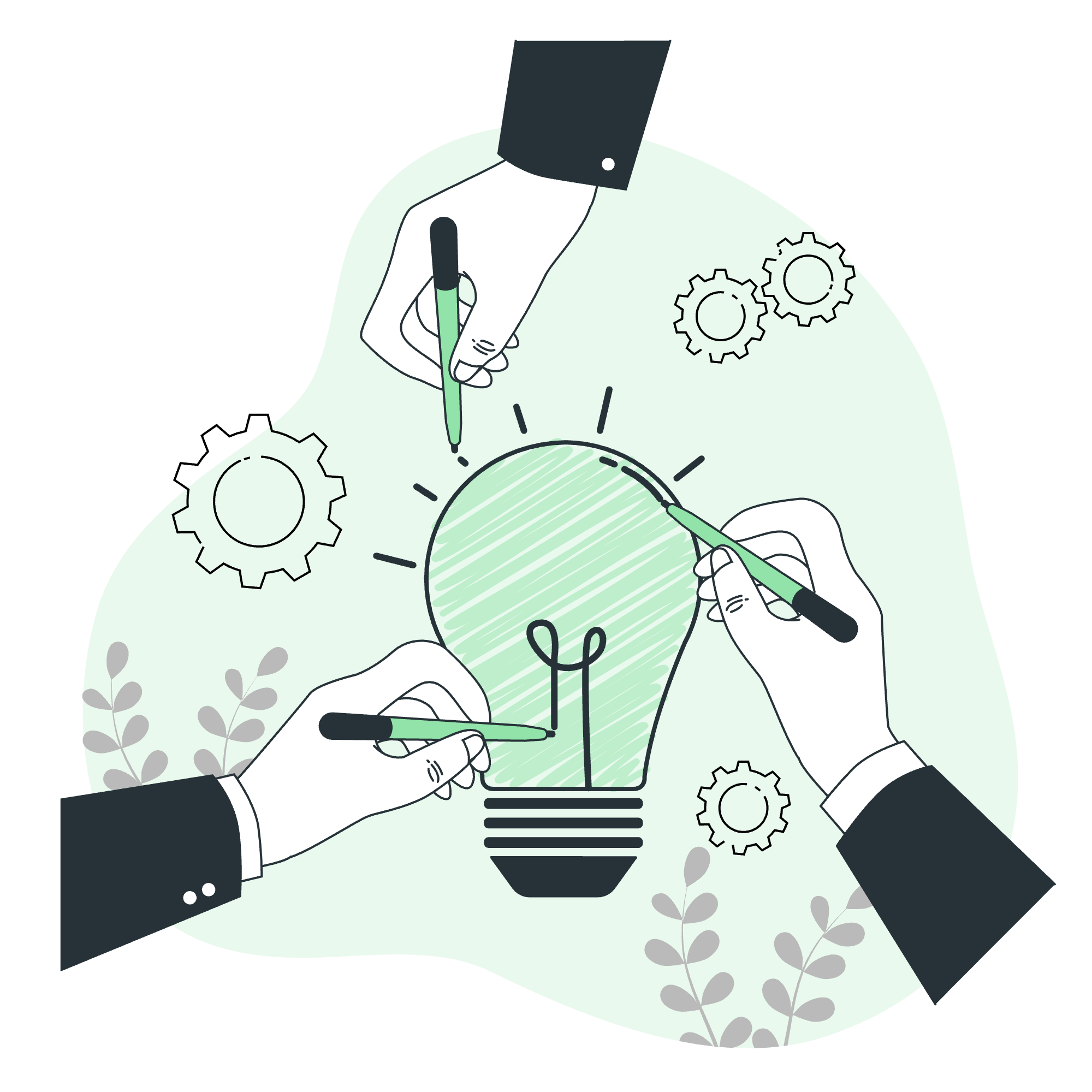
Mengenal Docker dan Server Web
Apa Itu Docker?
Imaginasi Anda pindah ke rumah baru. Sebaliknya memasukkan semuanya ke dalam kotak acak, Anda mengatur hartanya secara rapi ke dalam wadah berlabel. Itu adalah esensi apa yang Docker lakukan untuk software! Itupun memasukkan aplikasi dan dependensinya ke dalam unit standar yang disebut kontainer. Hal ini membuat mudah untuk memindahkan, menjalankan, dan menjalankan aplikasi secara konsisten di berbagai lingkungan.
Apa Itu Server Web?
Sebuah server web seperti seorang waiter digital di restoran. Ketika Anda mengetikkan alamat website ke browser Anda, server web mengambil permintaan Anda, mengambil halaman web yang sesuai, dan melayannya ke Anda. Itu adalah tulang punggung internet, memastikan Anda dapat mengakses website kapan saja Andaingin.
Membuat Server Web Sederhana Dengan Docker
Langkah 1: Menyiapkan Lingkungan
Pertama, mari pastikan kita memiliki Docker terinstal di komputer kita. Jika Anda belum melakukan ini, buka situs web resmi Docker dan ikuti panduan instalasi untuk sistem operasi Anda.
Langkah 2: Membuat File HTML Sederhana
Mari kita mulai dengan membuat file HTML sederhana yang server web kita akan tampilkan. Buat file baru yang disebut index.html dengan isi berikut:
<!DOCTYPE html>
<html lang="id">
<head>
<meta charset="UTF-8">
<meta name="viewport" content="width=device-width, initial-scale=1.0">
<title>Server Web Docker Saya</title>
</head>
<body>
<h1>Hallo, Dunia Docker!</h1>
<p>Ini adalah halaman web sederhana yang dilayani oleh Docker.</p>
</body>
</html>File HTML ini membuat halaman web dasar dengan judul dan paragraf. Itu seperti menulis surat sederhana yang server web kita akan kirim ke pengunjung.
Langkah 3: Membuat Dockerfile
Sekarang, mari kita buat Dockerfile kita. Itu seperti resep yang mengatakan kepada Docker bagaimana membangun kontainer server web kita. Buat file baru yang disebut Dockerfile (tanpa ekstensi) dengan isi berikut:
FROM nginx:alpine
COPY index.html /usr/share/nginx/html/index.htmlmariuraikan ini:
-
FROM nginx:alpine: Ini mengatakan ke Docker untuk menggunakan image Nginx resmi berdasarkan Alpine Linux sebagai titik awal. -
COPY index.html /usr/share/nginx/html/index.html: Ini menyalin file HTML kita ke direktori default tempat Nginx mencari halaman web.
Langkah 4: Membangun Image Docker
Sekarang kita memiliki Dockerfile, mari kita bangun image Docker kita. Buka terminal, navigasikan ke direktori yang berisi Dockerfile dan index.html Anda, dan jalankan:
docker build -t server-web-saya .Perintah ini mengatakan ke Docker untuk membangun image berdasarkan Dockerfile kita dan menandainya sebagai "server-web-saya". Titik di akhir mengatakan ke Docker untuk mencari Dockerfile di direktori saat ini.
Langkah 5: Menjalankan Kontainer Docker
Kita hampir selesai! Mari kita jalankan kontainer Docker kita:
docker run -d -p 8080:80 server-web-sayaPerintah ini melakukan hal berikut:
-
-d: Menjalankan kontainer dalam mode terpisah (di belakang) -
-p 8080:80: Membuat port 8080 di komputer Anda terhubung ke port 80 di kontainer -
server-web-saya: Nama image Docker kita
Menguji Server Web Kita
Sekarang saatnya untuk momen kebenaran! Buka browser web Anda dan buka http://localhost:8080. Anda seharusnya melihat pesan "Hallo, Dunia Docker!" Congratulation! Anda baru saja membuat dan menjalankan server web menggunakan Docker!
Topik Lanjutan
Menyesuaikan Konfigurasi Nginx
Apa bila kita ingin menyesuaikan perilaku server web kita? Kita dapat melakukan itu dengan mengubah konfigurasi Nginx. Mari kita buat file konfigurasi Nginx khusus yang disebut nginx.conf:
server {
listen 80;
server_name localhost;
location / {
root /usr/share/nginx/html;
index index.html;
}
location /api {
return 200 '{"message": "Ini adalah tanggapan API contoh"}';
add_header Content-Type application/json;
}
}Konfigurasi ini melakukan dua hal:
- Itu menyajikan file HTML kita seperti sebelumnya.
- Itu membuat endpoint API sederhana di
/apiyang mengembalikan tanggapan JSON.
Sekarang, mari kita perbarui Dockerfile kita untuk menggunakan konfigurasi ini:
FROM nginx:alpine
COPY index.html /usr/share/nginx/html/index.html
COPY nginx.conf /etc/nginx/conf.d/default.confRebuild image Docker Anda dan jalankan lagi. Sekarang, jika Anda mengunjungi http://localhost:8080/api, Anda akan melihat tanggapan JSON!
Kesimpulan
Dan begitulah, teman-teman! Kita telah melakukan perjalanan dari dasar Docker dan server web ke membuat kontainer server web khusus kita. Ingat, ini hanya awal. Dunia Docker dan pengembangan web luas dan menarik, dengan kemungkinan tak terbatas untuk diexplorasi.
Berlatih terus, terus eksplorasi, dan terutama, tetap bersenang-senang dalam pemrograman! Siapa tahu? Aplikasi web besar berikutnya mungkin hanya beberapa kontainer Docker jauh. Sampai jumpa lagi, semoga senang coding!
Credits: Image by storyset
